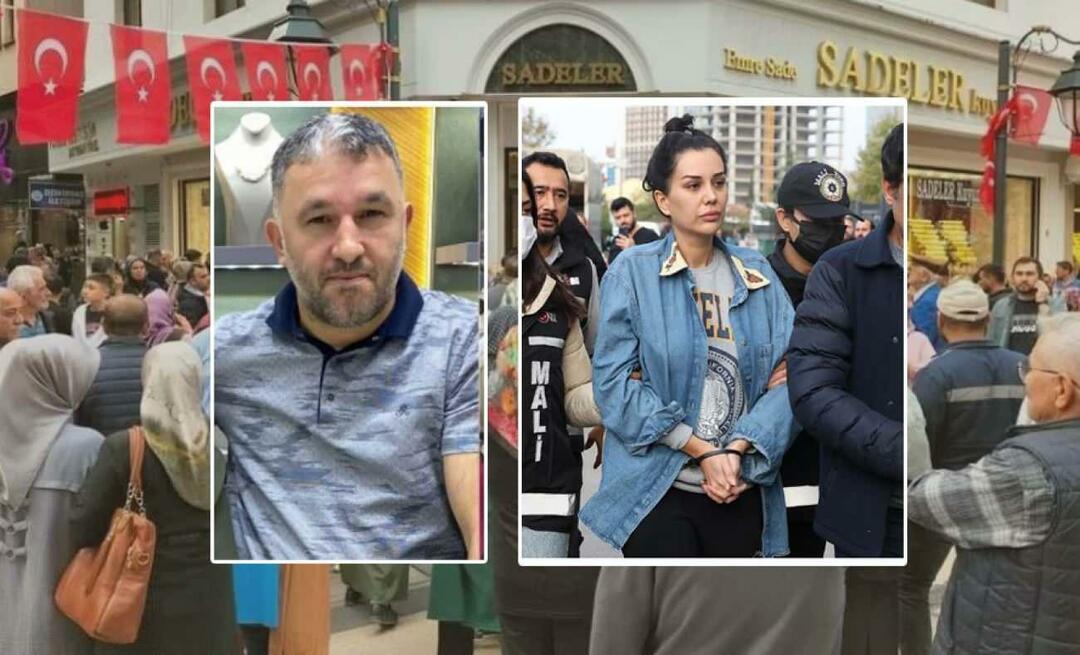Użyj funkcji autoodtwarzania Apple Music na komputerze Mac, aby uzyskać ciągłe dobre melodie
Jabłko Muzyka Apple Bohater Mac Os / / May 11, 2021

Ostatnia aktualizacja

Funkcja Apple Music Autoplay jest nowością w systemie macOS Big Sur. Nowe narzędzie, zintegrowane z kolejką „Odtwórz następny”, umożliwia aplikacji odtwarzanie utworów podobnych do aktualnie odtwarzanych. Występuje automatycznie, gdy kolejka jest pusta.
Autoodtwarzanie Apple Music
Dzięki kolejce „Następny utwór” możesz przeglądać i zmieniać utwory odtwarzane jako następne. Ta funkcja działa z utworami, albumami i listami odtwarzania. Po aktywacji autoodtwarzanie dodaje podobne utwory i odtwarza je na końcu kolejki Apple Music.
Aby rozpocząć, musisz mieć co najmniej jedną piosenkę w swojej kolejce. Jeśli nie, kliknij prawym przyciskiem myszy utwór w Apple Music i wybierz Odtwórz następny. Możesz także przeciągnąć muzykę do kolejki. Stamtąd:
- Kliknij na Odtwarzanie następnej ikony w prawym górnym rogu aplikacji.
- Aktywuj Ikona autoodtwarzania w prawym górnym rogu zakładki Następny. Gdy ikona jest czerwona, autoodtwarzanie jest włączone.
- Przejrzyj utwory wymienione po sekcji Autoodtwarzanie w kolejce Następny.
W poniższym przykładzie zobaczysz dwa ręcznie dodane utwory, a następnie te dodane przez autoodtwarzanie.
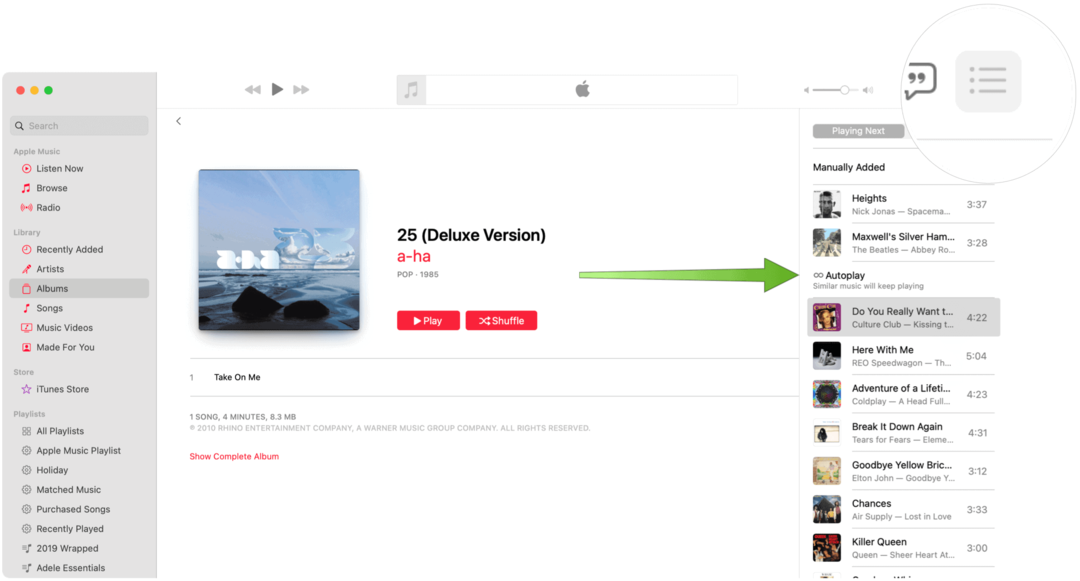
Zmień kolejność utworów w Play Next
Zawsze możesz zmienić kolejność utworów w Play Next na Apple Music aplikacja. Aby to zrobić, przeciągnij utwory w kolejności, w jakiej chcesz słuchać muzyki.
Usuń utwory z autoodtwarzania Apple Music
Bez wątpienia nie spodoba ci się każda piosenka, którą Apple sugeruje za pomocą funkcji Autoodtwarzanie. Możesz usunąć utwory z kolejki Odtwórz następny, klikając prawym przyciskiem myszy utwór, a następnie wybierając ikonę usuwania w lewym górnym rogu logo albumu.
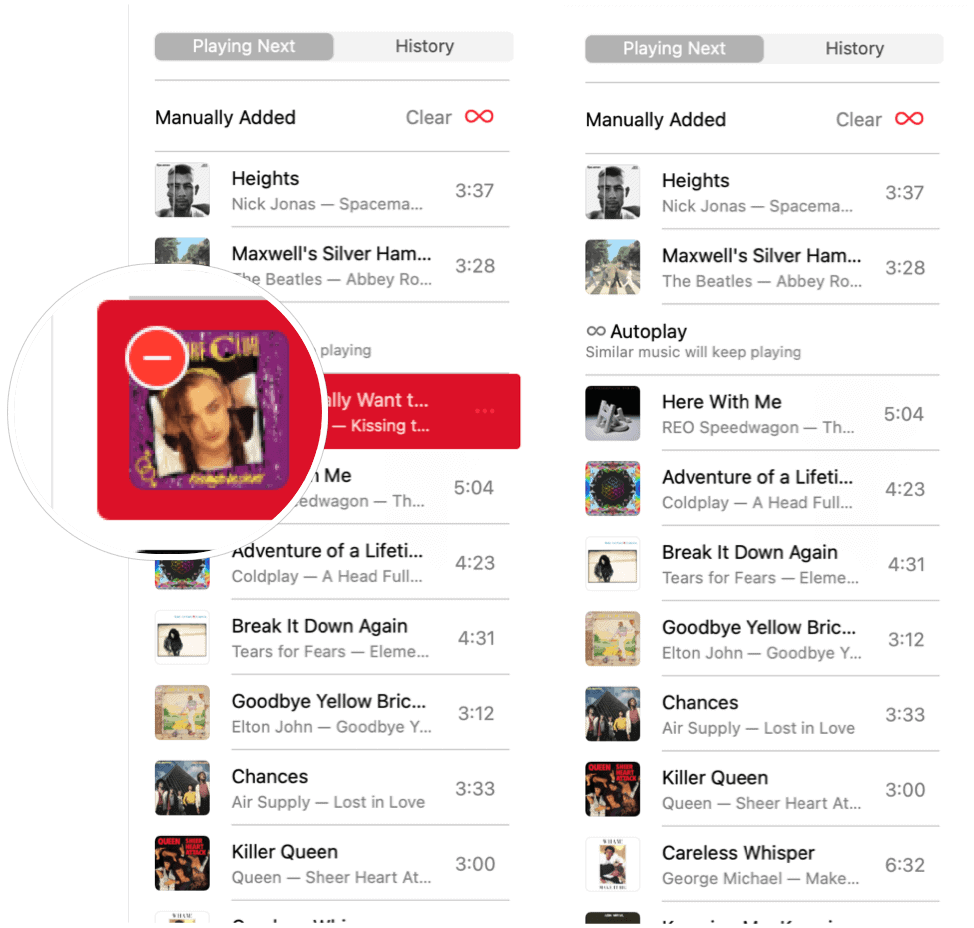
Aby usunąć każdy utwór z kolejki Autoplay Play Next, kliknij ikonę Autoplay, aby wyłączyć tę funkcję.
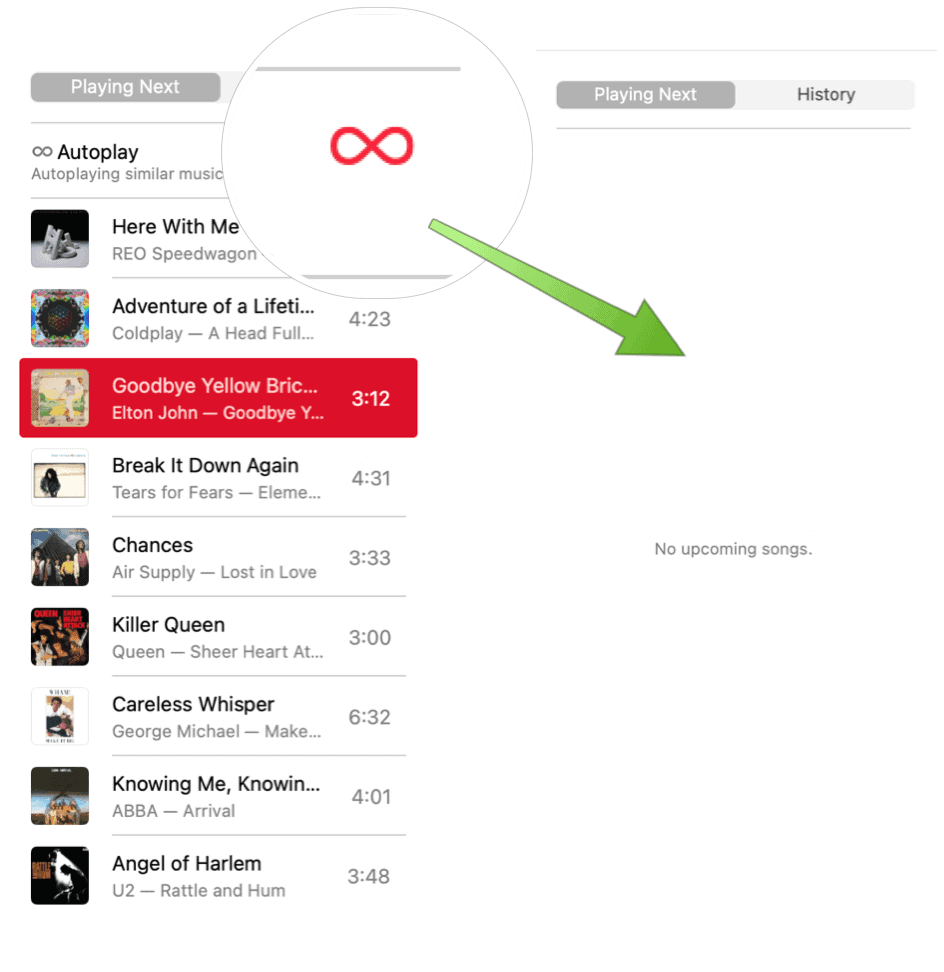
Według jabłko:
Gdy wyłączysz autoodtwarzanie na urządzeniu, które używa Twojego Apple ID - na przykład na iPhonie - autoodtwarzanie jest wyłączone na wszystkich innych urządzeniach, które używają tego samego Apple ID.
Ponowne uruchamianie autoodtwarzania
Aby ponownie uruchomić funkcję Apple Music Autoplay na komputerze Mac, postępuj zgodnie z tymi samymi wskazówkami co poprzednio. Zacznij od dodania co najmniej jednego utworu z Apple Music do karty Odtwórz następny. Stamtąd:
- Kliknij na Odtwarzanie następnej ikony w prawym górnym rogu aplikacji.
- Aktywuj Ikona autoodtwarzania w prawym górnym rogu zakładki Następny. Gdy ikona jest czerwona, autoodtwarzanie jest włączone.
- Przejrzyj utwory wymienione po sekcji Autoodtwarzanie w kolejce Następny.
Zagraj w następną historię
Aby zapoznać się z historią, które utwory były ostatnio odtwarzane w Apple Music:
- Kliknij na Odtwarzanie następnej ikony w prawym górnym rogu aplikacji.
- Wybierz Karta Historia.
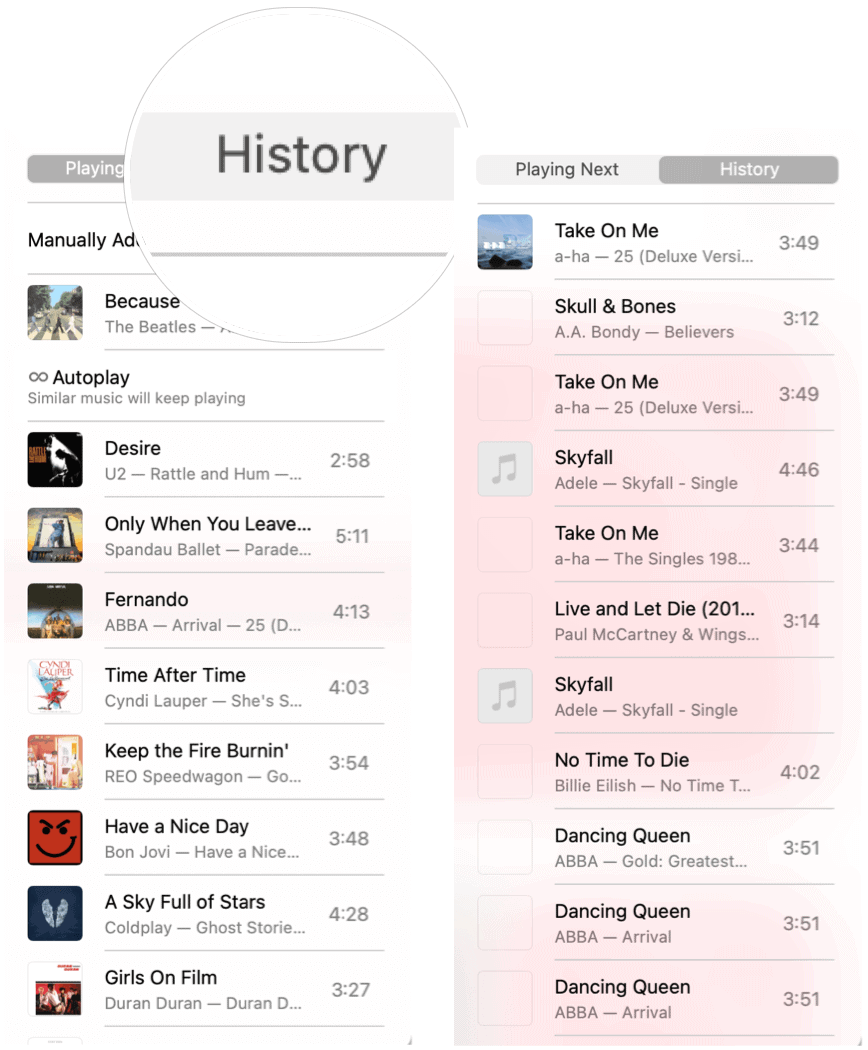
Możesz usunąć muzykę z historii, przewijając w dół do końca listy Historii, a następnie wybierając Wyczyść.
Podsumowanie Apple Music
Możesz słuchać Apple Music na wielu urządzeniach i platformach, w tym iPhone, iPad, Mac, Apple Watch, Telewizor apple, Android, i internet. Jest to obecnie największa usługa strumieniowego przesyłania muzyki w Stanach Zjednoczonych i druga na świecie po Spotify. Skorzystaj z dowolnego z powyższych skrótów, aby poprawić wrażenia słuchowe i ciesz się!
Aby ulepszyć korzystanie z Apple Music, zastanów się łącząc go z Shazam. Możesz także rozważyć użycie Apple Music Sharing, więc inne osoby w Twoim domu mogą korzystać z tego samego konta. Nie masz jeszcze subskrypcji? Rozważ połączenie go z Apple One.
Jak wyczyścić pamięć podręczną Google Chrome, pliki cookie i historię przeglądania
Chrome doskonale radzi sobie z przechowywaniem historii przeglądania, pamięci podręcznej i plików cookie, aby zoptymalizować wydajność przeglądarki online. Jej jak ...
Dopasowywanie cen w sklepie: jak uzyskać ceny online podczas zakupów w sklepie
Kupowanie w sklepie nie oznacza, że musisz płacić wyższe ceny. Dzięki gwarancji dopasowania ceny możesz uzyskać rabaty online podczas zakupów w ...
Jak podarować subskrypcję Disney Plus cyfrową kartą podarunkową
Jeśli lubisz Disney Plus i chcesz się nim podzielić z innymi, oto jak kupić subskrypcję Disney + Gift na ...
Twój przewodnik po udostępnianiu dokumentów w Dokumentach, Arkuszach i Prezentacjach Google
Możesz łatwo współpracować z aplikacjami internetowymi Google. Oto Twój przewodnik dotyczący udostępniania w Dokumentach, Arkuszach i Prezentacjach Google z uprawnieniami ...